Cara Menggunakan Fitur Koleksi di Aplikasi YouTube
Ditengah persaingan aplikasi video yang cukup ketat saat ini, aplikasi YouTube merupakan aplikasi yang cukup sering memberikan pembaharuan-pembaharuan fitur terbaru dalam aplikasinya. Dan, salah satu fitur terbaru dari aplikasi YouTube yang mungkin masih banyak pengguna belum mengetahuinya adalah fitur koleksi.
Perbedaan Fitur Playlist dan Koleksi di YouTube?
Sebenarnya, fungsi dari fitur koleksi ini tidak berbeda jauh dengan fungsi fitur playlist di aplikasi YouTube. Perbedaanya hanya terletak pada apa yang disimpan dalam kedua fitur ini. Apabila di fitur playlist, kita bisa menyimpan dan mengelompokan daftar video YouTube sesuai dengan ketegori tertentu maka di aplikasi koleksi, kita bisa menyimpan dan mengelompokan daftar channel yang di subscribe sesuai dengan ketegori tertentu.
Kerena merupakan salah satu fitur lama, pastilah banyak pengguna aplikasi yang tidak akan kesulitan untuk menggunakan fitur playlist di aplikasi YouTube lalu bagaimana cara menggunakan fitur koleksi di aplikasi YouTube? Sebenarnya untuk bisa menggunakan fitur koleksi di aplikasi YouTube sangatlah mudah, kamu bisa mengikuti beberapa langkah di bawah ini. Namun sebelum menggunakan fitur koleksi di aplikasi YouTube, perlu diingat bahwa kamu hanya bisa menggunakan atau mengelompokan channel-channel YouTube yang sudah di-subscribe saja.
Cara Menggunakan Fitur Koleksi di YouTube Android
1. Untuk bisa mendapatkan fitur Koleksi di aplikasi YouTube, kamu harus upgrade terlebih dahulu aplikasi YouTube di perangkat android kamu ke versi yang terbaru. Setelah berhasil terupgrade, langsung saja buka aplikasi YouTube.
2. Kini pada menu Subscription akan tersedia menu Koleksi. Secara default akan muncul folder Koleksi Favorit. Untuk bisa menambahkan folder lainnya, tekan ikon +. Kemudian pilih beberapa channel yang ingin kamu masukkan ke dalam folder koleksi tersebut dan tekan tombol Berikutnya.
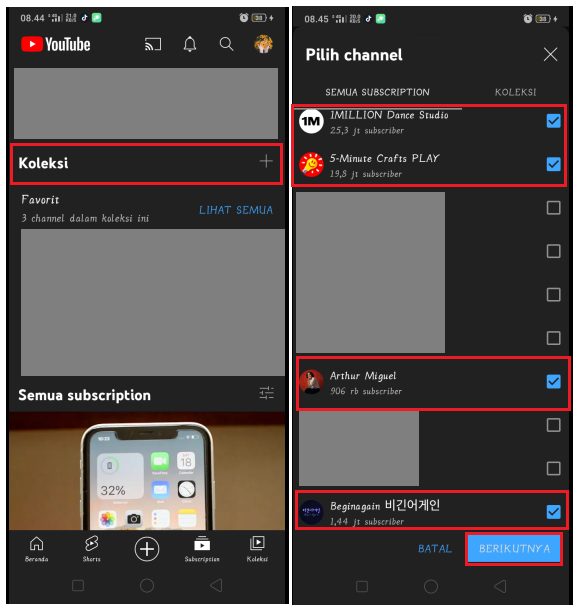
3. Ketikkan nama yang ingin kamu tambahkan ke folder koleksi dan tekan Buat. Selesai, folder koleksi kamu sudah berhasil dibuat.
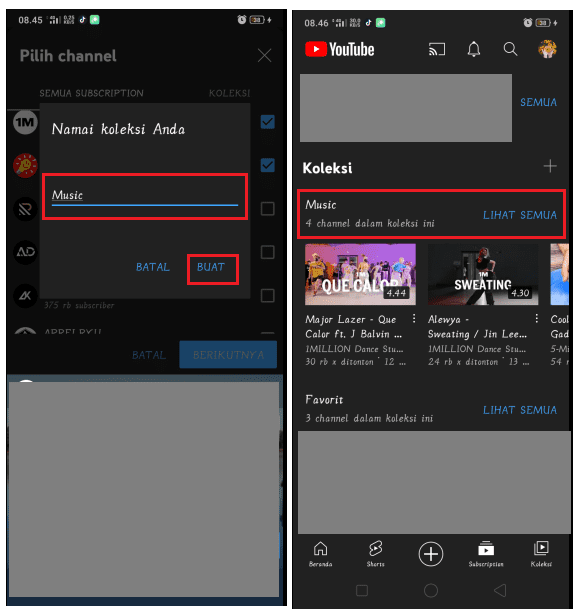
4. Pilih Lihat Semua untuk menampilkan semua channel YouTube yang masuk kedalam folder koleksi kamu. Untuk mengedit folder koleksi tersebut, tekan ikon Edit disamping jumlah channel.
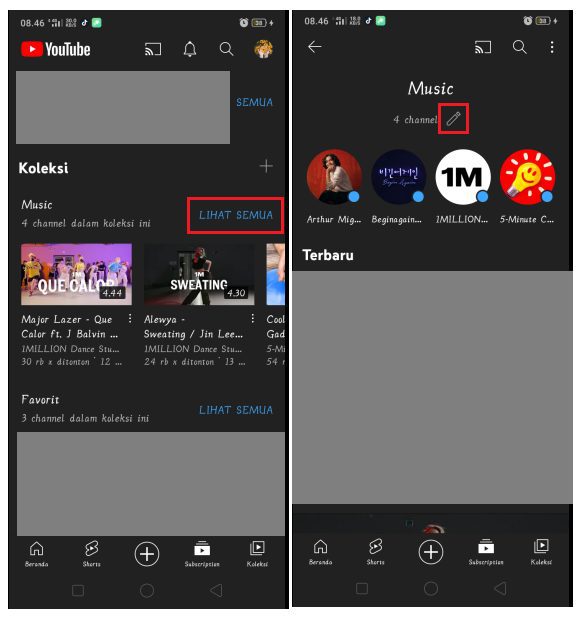
5. Pilih link Edit Nama untuk mengubah nama folder koleksi. Pilih link Edit Channel untuk menambahkan atau menghapus daftar channel yang tersimpan dalam folder koleksi. Atau, pilih link Hapus untuk menghapus folder koleksi tersebut.
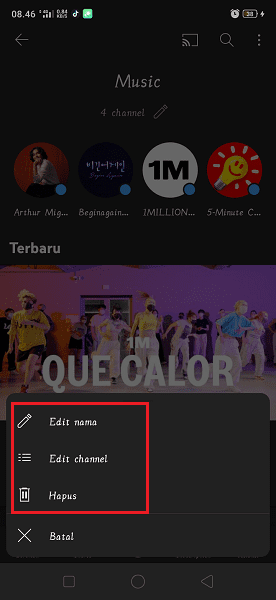
Penutup
Mudah sekali bukan membuat folder koleksi di aplikasi YouTube. Kamu bisa mengelompokkan channel-channel YouTube yang kamu subscribe bedasarkan kategori yang sesuai dengan kebutuhan kamu. Lakukan langkah serupa dan buat folder koleksi channel di aplikasi YouTube kamu.


















